音楽で人生はいい。 それからの無料の音楽でそれはさらに良いです Spotifyは。 ご存じのとおり、Spotifyは最も人気のある音楽ストリーミングサービスのXNUMXつです。 いつでも無料でサインアップできます。 それはかなりクールですが、あなたは知っていますか 無料アカウントでSpotifyプレイリストをダウンロードする方法? まあ、もしあなたが方法がわからない場合は、この記事を読み続けてください。
実は、無料のアカウントでSpotifyプレイリストをダウンロードする方法を知っておく価値はあります。 手始めに、作成に多くの時間を費やしたプレイリストを保存することができます。 なぜ彼らを無駄にさせますか? 次に、Spotifyプレイリストをダウンロードする方法を知っていれば、オフラインで再生することができます。 ですので、この記事を読んで、この記事を読み続けて、無料アカウントでSpotifyプレイリストをダウンロードする方法を学んでください。
コンテンツガイド パート1.無料のSpotifyアカウントの制限パート2.無料のアカウントでSpotifyプレイリストをダウンロードするXNUMXつの方法パート3:結論
おそらく、Spotifyの最も優れた点のXNUMXつは、必要なだけ無料のアカウントにサインアップできることです。 とは異なり アップルの音楽 無料でのサインアップがXNUMXか月しか許可されていない場合、Spotifyを使用すると、いつサービスの支払いを実際に開始するかを決定できます。 サービスの支払いを望まない場合でも、無料のユーザーとして滞在できます。 Spotifyが最も人気のある音楽ストリーミングサービスのXNUMXつになることは言うまでもありません。
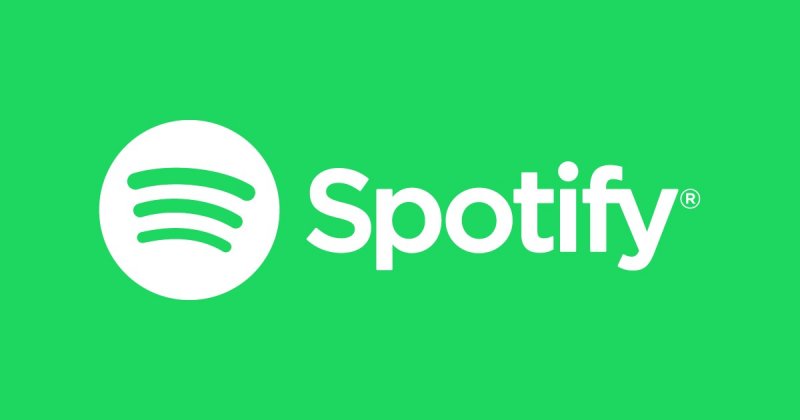
無料アカウントと同様に、サービスには制限があります。 無料のユーザーであり続けることができるという事実にもかかわらず、無料のアカウントに付属するすべての広告に耐えなければなりません。 残念ながら、無料のアカウントに付属している多くの広告があります。 再生リストがこれらの広告で攻撃されます。 Spotifyはそれらの広告でお金を稼ぐ必要があるので、それはそれがそうである方法です。 それはあなたの無料のアカウントでお金を稼ぐことができないので、彼らは広告でお金を稼ぐ必要があります。
別の制限は、Spotifyプレイリストをオフラインで聴くことができないことです。 あなたはそれらを聞くために常にオンラインでなければなりません。 ただし、有料のSpotifyアカウントでのオフライン再生もかなり制限されていることにも言及する価値があります。 ほら、あなたが プレミアムSpotifyアカウント、限られた数のデバイスでのみオフラインでプレイリストを聴くことができます。 最大XNUMXつのデバイスがあります。
無料アカウントから制限を解除する方法があります。 いいえ、プレミアムSpotifyアカウントにサインアップする必要はありません。 良いニュースは Spotifyプレイリストをダウンロードする 無料のアカウントで。 無料アカウントでSpotifyプレイリストをダウンロードする方法については、以下のオプションをお読みください。
世界 DumpMedia Spotify変換 プレイリストをダウンロードする最も賢い方法です。 まず、簡単に使えるプログラムです。 ナビゲートするには数回クリックするだけです。 第二に、それはあなたのSpotifyプレイリストを変換するための多くのファイルフォーマットを提供します。 第三に、それ DRMを削除します プレイリストから。
のこれらのXNUMXつの機能で DumpMedia Spotify Music Converter、無料アカウントの制限が大幅に解除されました。 以下の手順は、無料アカウントでSpotifyプレイリストをダウンロードする方法を示しています。
以下の手順はより詳細です。 彼らはあなたが使いやすさを理解するのに役立ちます DumpMedia Spotifyミュージックコンバーター。
これをクリックする リンク この特定のSpotify音楽コンバーターにアクセスします。 次に、ダウンロードに適したシステムを選択します。 プログラムのインストールは自動的に行われます。 インストールが完了したらすぐに開く必要があります。

プログラムを開くとすぐに、Spotifyプレイリストを追加する準備が整います。 SpotifyプレイリストのURIをコピーするだけです。 次に、画面上部のフィールドに貼り付けます。 このフィールドは、画面上部の変換ボタンのすぐ横にあります。

Spotifyプレイリストを追加したら、それを必要なファイル形式に変換できます。 画面の右上にカーソルを合わせ、[すべてのタスクを変換]の横のフィールドをクリックします。 出力のファイル形式を選択します。

Spotifyプレイリストをダウンロードする前に、[参照]タブをクリックして出力先を選択します。 目的地を設定します。 次に、変換ボタンをクリックしてダウンロードを開始します。 これらの簡単な手順をすべて実行すると、準備は完了です。

NoteBurnerは、使用を検討できるもう3つのプログラムです。 SpotifyプレイリストをMPXNUMXに変換できるため、どのデバイスでも音楽を聴くことができます。 以下の手順は、無料アカウントでSpotifyプレイリストをダウンロードする方法を示しています。
あなたはプログラムをダウンロードすることができるように彼らのウェブサイトに行く必要があるだけです。 そこからプログラムをダウンロードして、コンピュータにインストールします。
コンピュータでプログラムを起動します。 起動すると、すぐにインターフェースのシンプルさに感動します。 あなたはそれに失望することなく脅迫されることはありません。

画面の左上に表示されるプラス記号にカーソルを合わせます。 クリックして。 Spotifyからプレイリストリンクをコピーするように指示するポップアップウィンドウが表示されます。 また、Spotifyからプレイリストリンクをドラッグアンドドロップするように指示します。 Spotifyからプレイリストを追加したら、[OK]ボタンをクリックします。

Spotifyプレイリストを追加したら、画面の右上にある歯車アイコンをクリックできます。 ダウンロードの出力形式と品質を変更できるポップアップウィンドウが表示されます。 ここでダウンロード先を設定することもできます。 設定が完了したら、[OK]ボタンをクリックします。 次に、画面下部に表示される[変換]ボタンをクリックします。
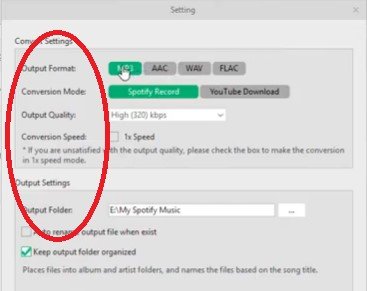
Tunekeepは、無料のアカウントでSpotifyプレイリストをダウンロードするために使用できるもうXNUMXつのプログラムです。 以下の手順は、無料アカウントでSpotifyプレイリストをダウンロードする方法を示しています。
彼らのウェブサイトにアクセスしてプログラムをダウンロードしてください。 実行して、コンピューターで開きます。
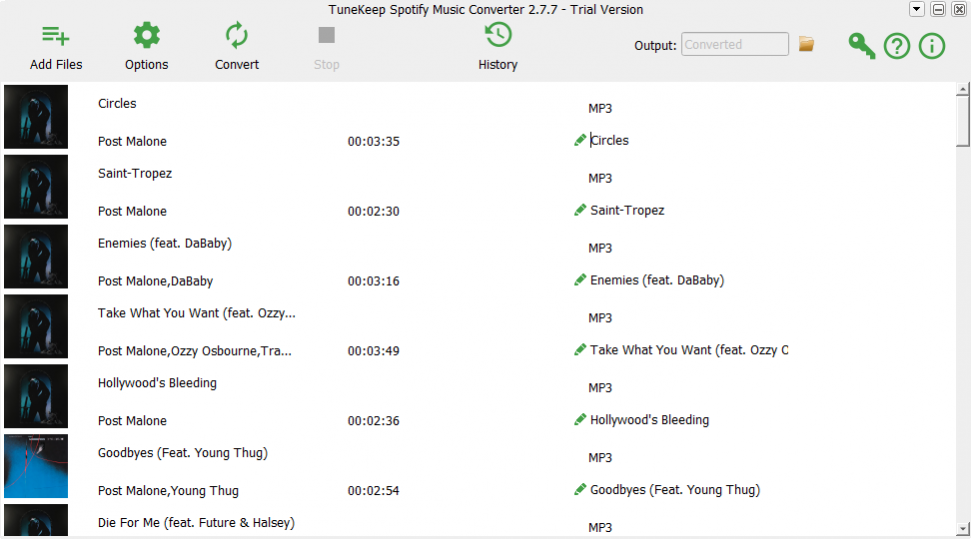
[ファイルを追加]をクリックして、曲またはプレイリストをTunekeepに追加します。 必要に応じて、ファイルをTunekeepにドラッグすることもできます。
[オプション]タブをクリックします。 このアイコンは、[ファイルの追加]タブのすぐ横に表示されます。 [オプション]タブをクリックすると、ダウンロードの出力形式を設定できます。
「変換」タブをクリックします。 このタブは[オプション]タブのすぐ横にあります。
無料アカウントでSpotifyプレイリストを簡単にダウンロードする方法をご覧ください。 上記のXNUMXつのオプションでいつでも実行できます。 XNUMXつのオプションのどれを選びますか? 私たちとあなたの考えを共有してください。
